
Návod: Jak přetaktovat a naladit váš Ivy Bridge | Kapitola 3
Seznam kapitol
Před pár měsíci jsme si pro vás připravili návod na taktování a ladění procesorů AMD Bulldozer. Už tehdy jsme dostali nápad na pokračování a zároveň se dočkali i různých přání a dotazů na téma overclockingu pro procesory Ivy Bridge. Vše najdete v dnešním volném pokračování, kde do detailů rozebereme každé úskalí.
Nastavení BIOSu a jednotlivé položky si ukážeme na druhé nejvyšší ROG desce Asus Maximus V Formula. Momentálně ji mám zapůjčenou od Asus, ale rozhodně si ji chystám v blízké době pořídit. Ačkoliv Extreme verze je ještě na tom pro ladění o něco lépe, grafické karty moc netaktuji a ušetřené finance využiji pro jiné účely.
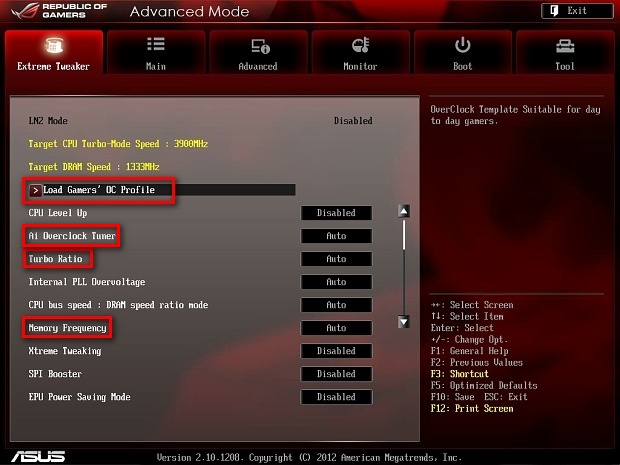
První položka Load Gamers OC Profile a následnující CPU Level Up umožňuje jednoduché nahrání profilů na frekvencích od 4.2 až po vysokých 4.6 GHz.
AI Overclok Tuner – možnosti mezi auto/manual a nebo XMP profily. Pro taktování volte manual (možnost měnit BCLK od její základní hodnoty 100 MHz po 0,1 MHz krocích) a nebo XMP (Intel Extreme profile). XMP profil je nastavení specifikací paměťového modulu v rámci přetaktovaných pamětí dle Intel specifikací. Ty jsou obsaženy právě v samotném paměťovém modulu, jedná se však už nad rámec defaultních deklarovaných pamětí pro daný procesor.
Turbo Ratio – důležitá položka pro taktování. Volba "auto" a nebo "manual". Je to hodnota turbo násobiče procsoru. Maximální turbo je možné nastavit 63. K této položce se vrátíme u dalšího screnshotu.
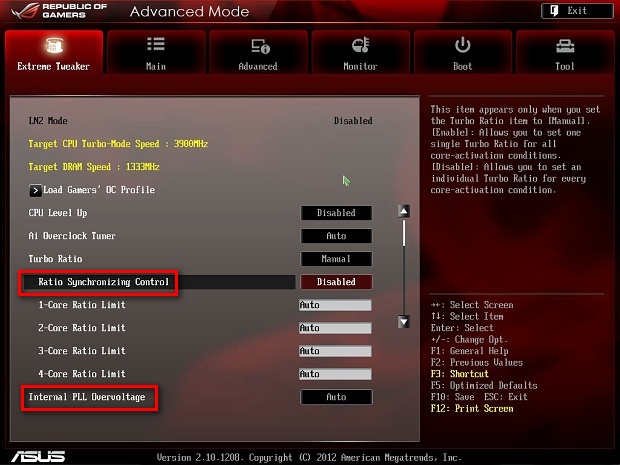
Ratio Synchronizing Control – pokud nastavujete Turbo Ration manuálně, můžete synchronizovat hodnotu turbo násobiče pro všechny jádra naráz (enabled) a nebo jednotlivě pro každé jádro samostatně (disabled).
Internal PLL Overvoltage – můžete nechat na "auto" při maximálním taktování. Nastavení povoluje navyšení napětí do vnitřního okruhu v procesoru pro lepší stabilitu na vysokých frekveních. Při "auto" se samovolně aktivuje od určité hranice. Neduhem ale je, že nemusí fungovat úsporná funkce S3, proto při nižším taktování nastavte klidně na "disabled" (4300-4400 MHz).
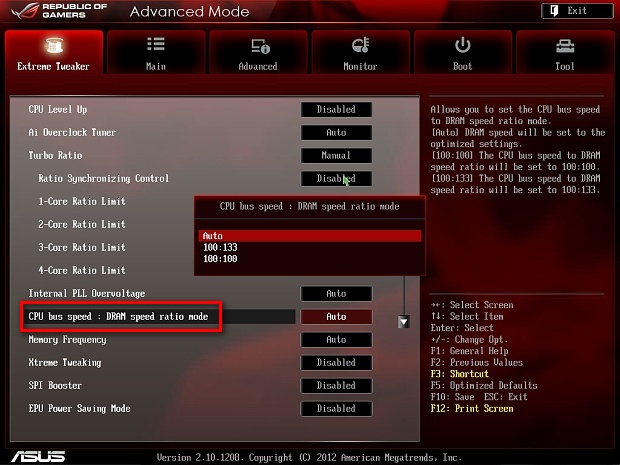
CPU bus speed: DRAM speed ratio mode – lze v klidu nechat na "auto". Jedná se o dělící poměry mezi BCLK a DRAM. Tuto vlastnost podporuje vlastně samotný procesor Ivy Bridge. Výkonostní rozdíl mezi poměry je zcela nulový.
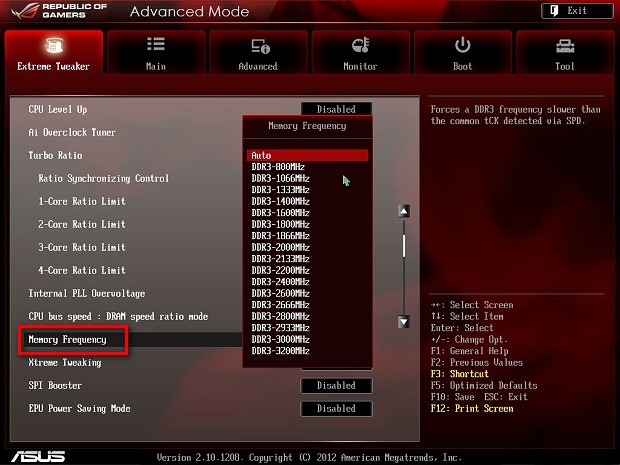
Memory frequency – nastavení děličky pamětí. Pokud však používáte XMP profil, neměnte zde děličky ani nahoru, ani dolů, měňte pouze s nastavením profilů "manual". Lze nastavit frekvenci pamětí od 800 MHz až po 3200 MHz. Počítejte s tím, že i přes kvalitní paměťový řadič Ivy Bridge se v průměru dostanete zcela stabilně na 2600-2700 MHz na pamětech maximálně. A to dokonce i se všemi obsazenými sloty! Na druhou stranu je to větší zátěž pro samotný procesor a v maximální stabilní frekvenci vás takto vysoko taktované RAM mohou stát kolem 50 MHz na procesoru.
Xtreme Tweaking – může zvýšit výkon v některých 2D testech, zaplé/vyplé to ponechám na vás.
SPI Booster – nastavení, jež mírně pomůže ve výsledkům v Superpí
EPU Power Saving Mode – funkce snižující mírně spotřebu, pro taktování lépe vypnout
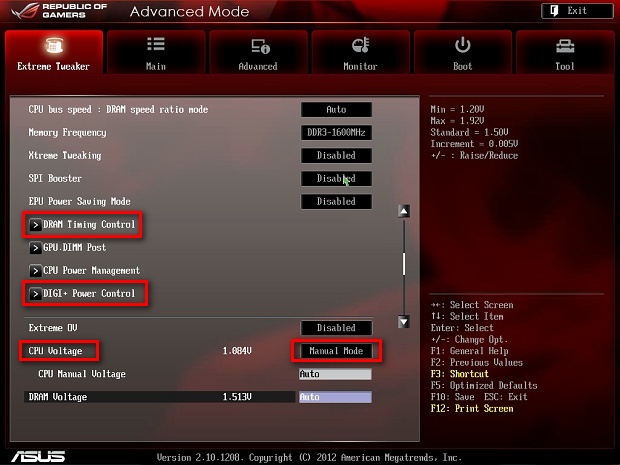
DRAM Timing Control – nastavení časování pamětí, které je rozděleno na tři podsekce. Pokud použijeme XMP profil, netřeba časování vůbec řešit. V opačném případě nás zajímají hlavně první čtyři položky. První značí známé CL. Druhé tRCD, následuje tRP a tRAS. Nejvyšší vliv na výkon mají první dvě položky.
GPU.DIMM Post – informační status o detekování grafické karty a pamětí
CPU Power Management – nastavení násobiče procesoru (směr dolů) apod.
DIGI+ Power Control – nastavení napájení procesoru a pamětí, více se mu budeme věnovat níže.
CPU voltage – z názvu je jasné, že se jedná o nastavení voltáže do procesoru. Buď nastavíme pevně dané napětí "manual mode" a nebo pomocí "offset mode" úbytky a nebo nárusty napětí oproti procesorovému VID. Má to své výhody, nadále se vám procesor v nečinnosti nejen podtaktovává, ale také podvoltuje. Napětí v úsporném stavu bude jen vyšší / nižší o zadaný offset oproti základnímu napětí "idle". Tím tedy uspoříte nějakou tu korunu ve spotřebě. Já nicméně používám klasické manuální nastavení voltáže. Pro vzduch se držte limitů dle vašich teplot na jádrech, ideálně do 1,4 V, pod tekutým dusíkem můžete kolem 1,85-1,925 V.
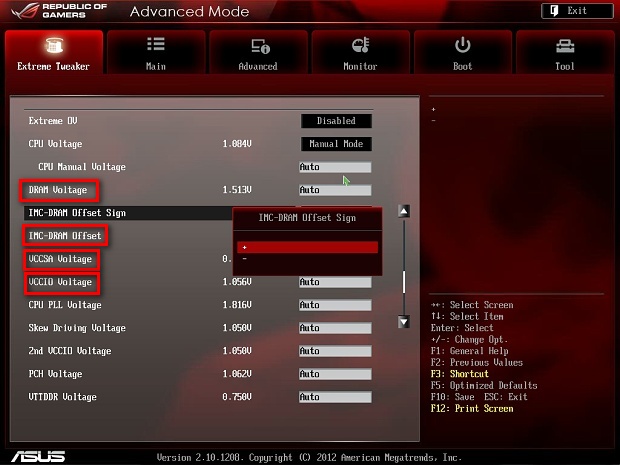
DRAM Voltage - napětí paměťových modulů. V základě bývá mezi 1,5 V bez použití XMP profilu. Manuální nastavení bude v pořádku i z dlouhodobého hlediska po 1,7 V. Pokud paměti chladíte tekutým dusíkem můžete jít až na 1,9-2. V.Hodnota maximálního napětí pro paměti závisí také na tom, jaké čipy vaše RAMky mají. Dnešní vysokotaktované paměti jsou převážně s čipy Hynix a Samsung (10-12-11, 10-12-12 apod.) a potom PSC čipy (většinou časování typu 9-11-9 atd.), které snesou i vysoká napětí dlouhodoběji.
IMC-DRAM Offset - napětí plus nebo mínus od základního napětí pro paměťové fáze (jeden pin IMC). Jedná se o určitou část, co má na starost Nezvyšujte jej případně příliš, smysl má pro velmi vysoko taktované paměti, kdy napomáhá ustabilizovat RAM na hraně svých možností a možností paměťového řadiče. Ideální pro profesionální overclockery, proto je lepší tuto volbu nechat na "auto"
VCCSA Voltage - napětí okruhu CPU zvaného System Agent. Větší funkční smysl mělo toto nastavení s procesory Sandy Bridge/E. Můžete ponechat na "auto".
VCCIO Voltage - napětí části IO v procesoru, může pomoci při obsazení všech paměťových slotů k lepší stabilitě a nebo znovu pro vysokofrekvenční moduly a jejich benchmarkování, na vzduch bych volil jako rozumné maximum 1.2V, pod dusíkem až 1.35-1.4V. S vyšším IO napětím můžeme navýšit také napětí do RAM modulů, tedy například 1.2 V IO a paměti pak na 1,75 V.
CPU PLL voltage - vnitřní okruh procesoru má už v základě docela vysokou hodnotu. Každý procesor je trochu jiný a je možné, že pokud toto napětí snížíte, přetaktování bude nadále stabilní a poklesnou vám teploty jader. Je tedy dobré najít nějaký kompromis mezi 1,6-1,85 V. Navýšení může ovlivnit potenciál taktování pamětí (ale za cenu vyššího zahřívání CPU). Pod tekutým dusíkem můžeme jít i nahoru, je třeba najít znovu ideál, jak se daný kus chová.
Skew Driving Voltage – možno nechat na "auto", používá se pouze pro hodně vysoká BCLK, tedy převážně pod tekutým dusíkem.
2nd VCCIO Voltage – Asus zde v nastavení oddělil IO na dvě části, touto se nemusíme vůbec zabývat - "auto"
PCH Voltage – napětí do jižního můstku, pro overclocking nedůležité, znovu tedy nechat na "auto"
VTTDDR Voltage – napětí, které může ovlivnit takt pamětí. Ponechte "auto", pouze pro hračičky můžete navýšit (zhruba na hodnotu poloviny napětí DRAM)
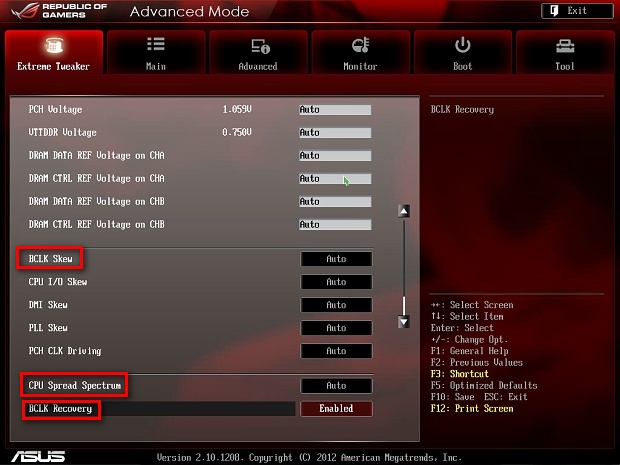
BCLK Skew – nyní přeskočíme až k této položce. Pokud se setkáte s nestabilitou na nižší frekvenci a ostatní aspekty jste vyloučili a zároveň máte vyšší BCLK, laborujte s touto hodnotou v krocích po jednom nahoru a dolů. Mělo by stačit odzkoušet rozsah od -3 po +3 (postupně).
...což se týká také zbylých frekvenčních posuvů, raději je proto nechejte na "auto" nastavení
CPU Spread Spectrum – zmírňuje nastavení "enabled" elektromagentické vyzařování procesoru. Pro přetaktování lepší měnit na "disabled"
BCLK Recovery – užitečná funkce, kdy to přeženete s nastavením hodnoty BCLK. Systém vám zatuhne a nezbývá než tvrdý reset. A aby vám počítač znovu naběhl a nemuseli jste mazat CMOS, je zde právě tato položka ve volbě "enabled". Vyresetuje BCLK zpět na 100 MHz.
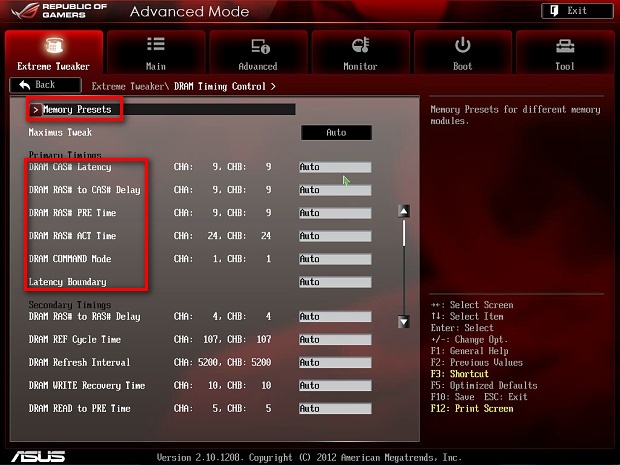
Memory presets – zde naleznete spoustu přednastavených profilů včetně časování a hlubších nastavení pro vybrané paměťové moduly. Více na dalším obrázku.
Maximus Tweak – hodnota "1" a nebo "2", doporučuji hodnotu "1" pro lepší stabilitu. Druhá je vhodná pro extrémní taktování.
Nyní přecházíme k časování pamětí, které má celé tři samostatné podsekce. Nejdůležitější z nich je pro naprostou většinu uživatelů ta první z nich. Má totiž největší vliv na výkon pamětí a obsahuje pět paměťových časování. Nižší hodnota znamená nižší latence.
DRAM CAS Latency – nejůležitější položka pro zrychlení paměťové odezvy.
DRAM RAS to CAS delay – druhá položka známější pod zkratkou tRCD, lze ji změnit snázeji než klasické CL.
DRAM RAS PRE Time – ve zkratce tRP jakožto třetí časování paměťového modulu.
DRAM RAS ACT Time – čili tRAS, pro benchmarky je snadné ho změnit, základní hodnota by se měla pohybovat jako součet předchozích tří popsaných, např. při RAM 9-11-9 by čtvrtá hodnota měla být kolem 29 (neznamená to ale, že nemůže být třeba 24 a nebo naopak 31).
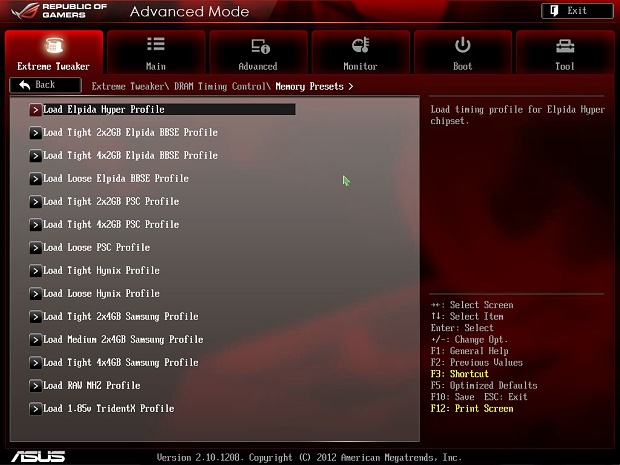
Tady se vracíme k přednastaveným profilům pamětí, které jsem stručně představil jako Memory Presets. Můžete zde nalézt spousty přednastavených profilů včetně časování a řízení RAM modulů pro paměti s čipy Hyper, Elpida BBSE, PSC, Samsung, Hynix a mnoho dalších variací. Tyto nastavení však využijí hlavně overclokeři, protože nastavení souvisejí s mnoha známými konkrétnimi moduly jako například RipjawsZ, RipjawsX, Dominator GT atd.

Latency boundary – správně by mělo patřit až do třetí sekce nastavení pamětí. Můžete ponechat na "auto", pokud nastavíte manuálně, vyšší hodnota znamená vyšší stabilitu pamětí.
Druhá část nastavení časování již tolik výkon neovlivní. Vyjma jedné položky, která má pro overclockery smysl.
DRAM REF Cycle Time – nižší hodnota zlepšuje výkon, snižuje však stabilitu. Případné snižování provádějte po menších krocích (řekněme 5 až 10). Pro běžné uživatele bude "auto" nejjistější volbou.
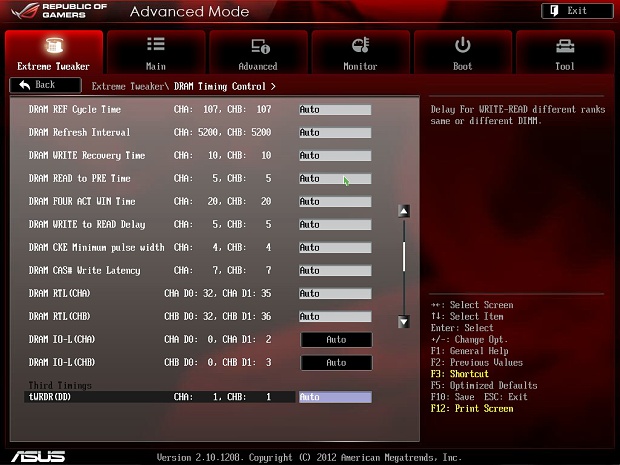
Mnoha dalšími nastaveními se nebudeme ani zabývat, je lepší je nechat na automatice, výkon neovlivní, ani nijak stabilitu. Poskočíme k třetímu časování pamětí.
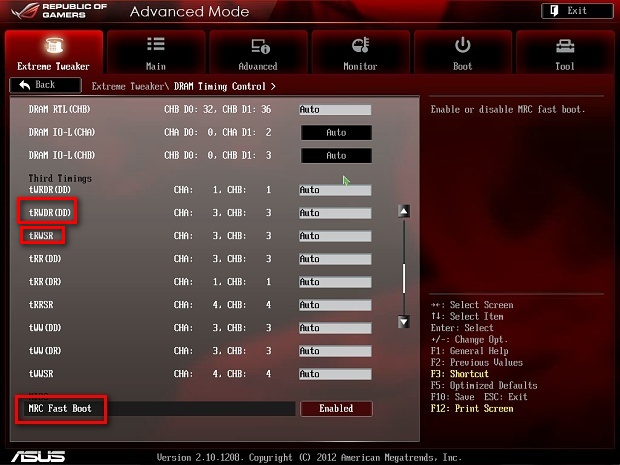
Zajímavé položky jsem znovu zvýraznil červeným rámečkem. Zbylé ponechejme vždy na "auto" nastaveních.
tRWDR (DD) – nastavení jednoho ze zpožděních, pokud nechcete "auto" nastavení, volte mezi 2-9. Vyšší znamená jistější stabilitu.
tRWSR – další z nastavení komunikačních prodlev, pokud nechete "auto", hodnota "3" nebo vyšší je vhodná pro CL8, CL9.
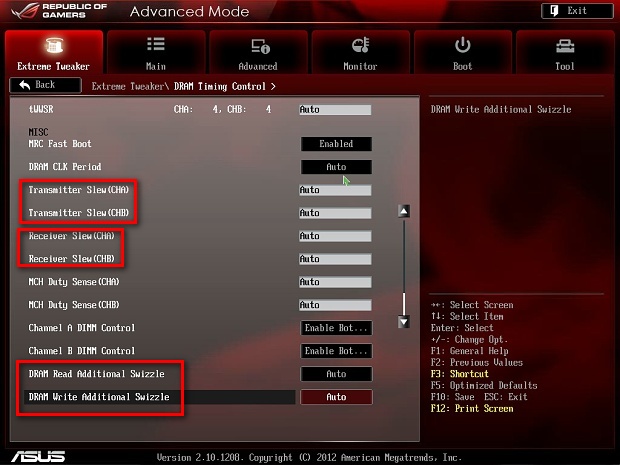
V pokračování MISC najdeme řízení paměťových modulů. Ještě na předchozím obrázku jsem zvýraznil položku MRC Fast Boot – pro vysoké děličky pamětí lze nejprve zakázat a odzkoušet si stabilitu, pokud se ujistíme o skutečné stabilitě pamětí, vrátíme se do BIOSu a tuto hodnotu zpátky povolíme.
Transmitter Slew(CHA/CHB) – tyto hodnoty pro jednoltivé DIM sloty A a B mohou zvýšit stabilitu vašich pamětí. Začněte s hodnotou "3" a poté v operačním systému odzkoušejte stabilitu s mírným navýšením frekvence modulů (přes BCLK) a pokračujte dokud je to možné. Uvedená hodnota "3" je údajně tou nejideálnější hodnotou. Toto nastavení můžete právě zkusit v případech, pokud se zdají RAM "těsně" nestabilní a nechcete jim navyšovat hned napětí DRAM.
Receiver Slew (CHA/CHAB) – platí to stejné co u předchozí položky.
DRAM Read Additional Swizzle – nastavení nechte na "auto", pouze v případě nestability pamětí zkuste enabled a nebo disabled.
DRAM Write Additional Swizzle – znovu zde platí stejné odůvodnění jako u předchozího. Osobně nechávám na "auto".
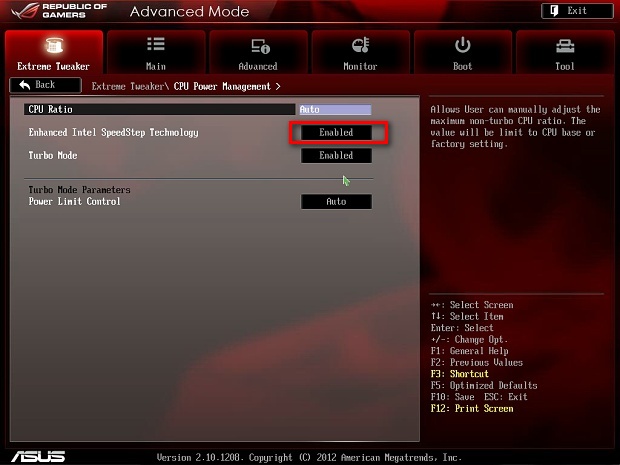
Posouváme se do další podnabídky v EXTREME TWEAKER a to do CPU Power Management. Může nás zajímat jen úsporná funkce EIST (Enhanced Intel Speedstep tech.) která nám ušetří nějaké watíky a přetaktování nijak nebrání, proto doporučuji nechat na "enabled".





